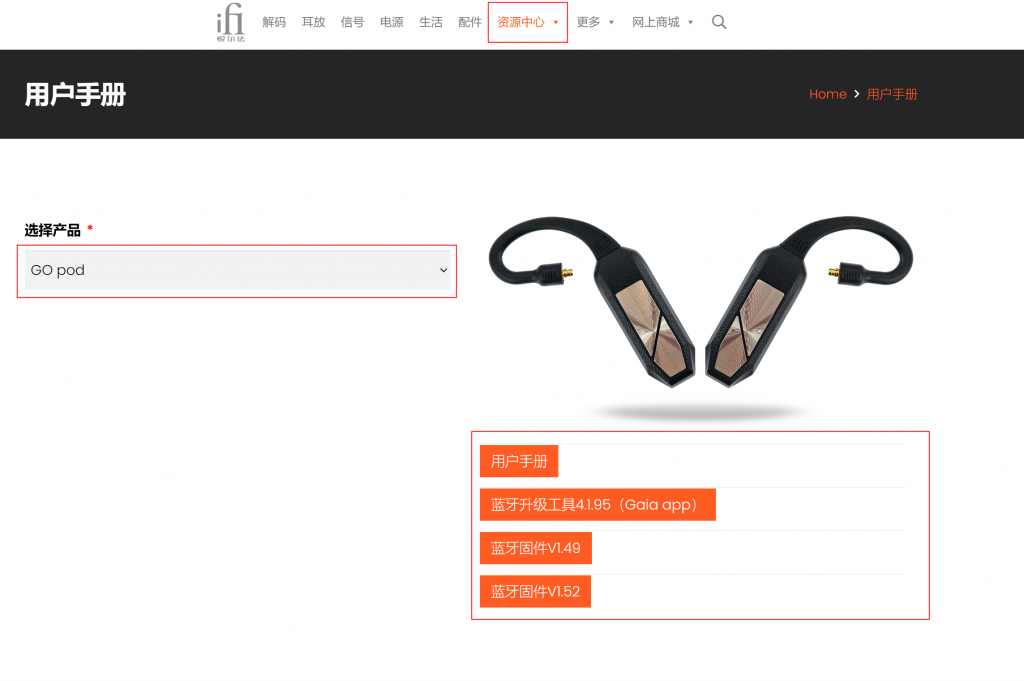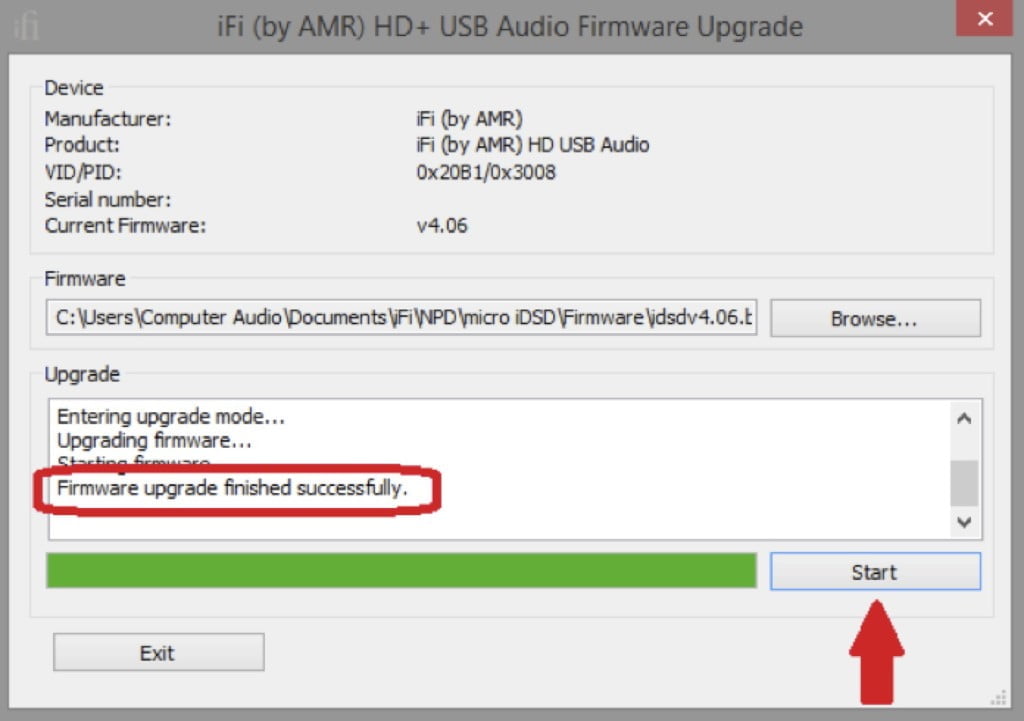驱动下载
iFi 悦尔法USB驱动程序下载和安装
苹果 MAC 系统与 Linux 系统默认支持 USB audio class 模式,所以不需要安装驱动程序



Windows 7/8/8.1/10 /11 驱动安装步骤:
在安装这个新驱动前,请先手动卸载所有和XMOS相关的驱动(包括XMOS,AMR,iFi或其它产品的),然后重启电脑,再安装新驱动。如果更换了USB口,在某些电脑上有可能需要重新安装驱动。
点击下载驱动程序文件:
iFi(由AMR提供)HD USB Audio Driver 5.57.exe(点击)
iFi(由AMR提供)HD USB Audio Driver 5.12.exe(点击)
iFi(由AMR提供)HD USB Audio Driver 3.2.exe(点击)
iFi Audio GO link 和 Uno 专属驱动下载。(点击)
提示:
1、使用iFi设备时,需要在“控制面板> 声音”,选择“iFi (by AMR) HD + USB Audio”设为默认设备。
2、设备支持播放软件里的ASIO和WASAPI接口,为了更好的聆听体验,我们建议使用这些接口。详细请参阅播放器的说明。
V5.57驱动程序更新包含改进和错误修复,其中包括:
改进:
1.新增对Windows 11(21H2),Window11(22H2)x64及arm64的支持(本版固件建议Windows 8/8.1/10/11使用)。
2.增加对Windows 10(21H2)的系统兼容性。
3.提高驱动程序的采用率、回收率。
4.开放更多设置项,用户可进行更多自由选择设置。
修复:
1.修复了MIDI RX中可能存在的循环故障,提高使用稳定性。
2.修复了一个安全漏洞,提高使用安全性。
3.性能优化及已知的Bug修复。
V5.12驱动程序更新包含改进和错误修复,其中包括:
改进:
增加对Windows 10的系统兼容性。(本版固件建议Windows 8/8.1/10使用。)
更新了软件编译环境。现使用Python 3.9.1脚本,改进ISO数据包的错误检查。
优化部分默认设置,提高使用稳定性。
增加若干MIDI注册表参数。
V3.2驱动程序更新包含改进和错误修复,其中包括:
• 改进
1. 新的“自动”缓冲设置可确保缓冲区始终正确(对于高采样率非常重要)。最佳缓冲区大小不再由“反复试验”设置,声音总是最好的。
最大缓冲区设置为8192,但现在可以高达32,768个采样点(0.74秒ASIO缓冲区@ 44.1kHz)。这可以帮助减少磁盘活动,并且如果PC具有多种用途,可以使音频流更具弹性。
2.修正:实现更大数量的缓冲区来解决“没有足够的缓冲区来处理这个采样率错误”
3.修正:调整ASIO DSD驱动程序行为以改善与DAW软件的兼容性。
• 修复
修复:提高Windows 8 / 8.1 / 10兼容性。注意:不再支持Windows XP。
支持产品:所有iFi 悦尔法带解码功能的产品。
注意:
如果v3.2出现任何不兼容问题,请下载并使用v2.26(iFi(AMR)HD USB Audio Driver 2.26.exe)。
如需进一步的技术咨询,请在天猫悦尔法官方旗舰店咨询客服。
固件安装说明
在Mac OS上更新固件的说明
- 下载的MacOS的固件更新程序
- 双击磁盘映像进行安装
- 双击固件更新程序
- 如果您收到一条消息,表明程序已被阻止运行,请使用选项或alt +单击程序获取菜单并选择“打开”,然后您可以选择取消阻止程序
- 在固件更新程序运行时,请不要关闭的苹果或断开IFI设备与苹果的连接。根据您的系统速度,它最多应在几分钟内完成。
- 成功更新iFi设备后,您将在屏幕上看到以下消息:

- 如果由于某种原因固件更新不成功,您将看到:在这种情况下,请检查所有连接,确保您的iFi USB音频设备已连接到Mac并被识别为声音设备。确保您当前没有通过iFi USB音频设备播放音乐或其他声音。请再试一次。如果错误仍然存在,请与支持部门联系。
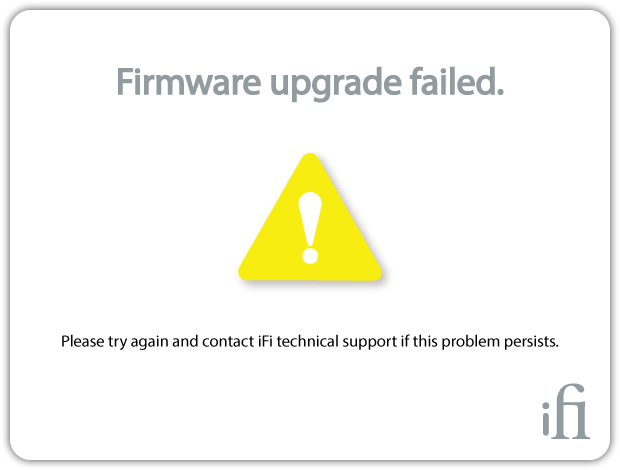
附录
如何在Mac OS上检查iFi产品的固件版本?
- 单击系统栏上的苹果图标
- 选择“关于此的Mac的”
- 单击“系统报告”按钮
- 在“硬件”下找到“USB ”并选择它
- 找到“iFi(by AMR)HD+USB Audio”并选择它
- 看看“版本:”
Windows上更新micro iDSD固件的说明
- 确保您拥有最新的iFi Windows驱动程序(v2.20或更高版本)
- 已下载好需要更新固件
- 将设备连接到的的Windows计算机
第1步:运行升级程序
- 双击“idsdv406.bin”是不可能的(它不会自动运行)。
- 找到文件:C:\Program Files\iFi\USB_HD_Audio_Driver
(C:Program FilesiFiUSB_HD_Audio_DriveriFiHDUSBAudio_dfuapp.exe)


第2步:加载固件文件
按“浏览…”按钮加载固件文件“idsd_v406.bin”。
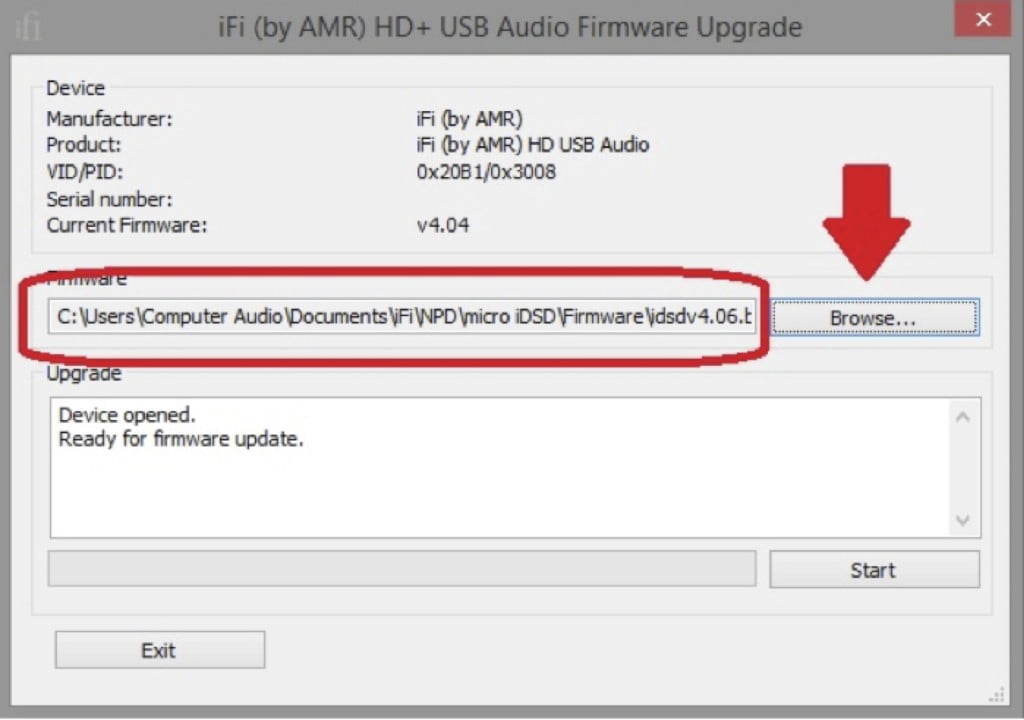
第3步:升级固件
完成后,它会说“固件升级成功完成”。
升级后,请从计算机上拔下micro iDSD,并在首次使用前完全关闭micro iDSD。
注意:在某些计算机上,需要执行两次升级过程才能使升级成功第一次运行后,固件版本可能仍然报告它具有原始版本,在这种情况下,再次按“开始”执行另一次升级,固件版本应正确升级到V4.06。有时它只需要两次尝试)
如果您有任何其他问题,请在此处打开支持票:http://www.ifi-audio.cn/support。
蓝牙固件在持续不断的优化与升级,因此蓝牙固件升级教程也持续更新,请点击下方链接:
蓝牙固件只能在相应的产品上使用,支持以下产品:
-
Aurora
-
NEO iDSD
-
xDSD Gryphon
-
GO pod、GO blu
-
ZEN Blue、ZEN Blue V2、ZEN Air Blue、ZEN One Signature
蓝牙固件版本供用户在手册页面下载,以GO pod为例: